Mengapa tiada bunyi apabila fon kepala dipasang?
Tiada bunyi semasa fon kepala dipasang. Ia mungkin disebabkan oleh masalah sambungan fon kepala, masalah tetapan kelantangan, masalah suis bisu, masalah tetapan output audio, masalah pemandu, kegagalan fon kepala, tetapan audio masalah, masalah perisian, dll. Pengenalan terperinci: 1. Masalah sambungan fon kepala Pertama, pastikan fon kepala disambungkan dengan betul ke bicu audio peranti Pastikan palam dimasukkan ke dalam bicu dan disambungkan dengan kukuh sambungan yang lemah. Anda boleh menggunakan swab kapas Atau gunakan alat seperti tin jet untuk membersihkan bicu dengan lembut untuk memastikan sambungan yang baik;

Sistem pengendalian untuk tutorial ini: sistem Windows 10, komputer DELL G3.
Terdapat banyak sebab mengapa tiada bunyi selepas fon kepala dipasang. Di bawah saya akan memperkenalkan beberapa sebab dan penyelesaian biasa untuk membantu anda menyelesaikan masalah tiada bunyi selepas memasang fon kepala.
1 Masalah sambungan fon kepala:
- Periksa sambungan fon kepala: Mula-mula pastikan set kepala disambungkan dengan betul ke bicu audio peranti, pastikan palam dimasukkan ke dalam bicu dan sambungannya selamat.
- Bersihkan bicu: Kadangkala habuk atau kotoran terkumpul dalam bicu, menyebabkan sambungan yang lemah. Anda boleh menggunakan alat seperti swab kapas atau tin semburan untuk membersihkan bicu dengan lembut untuk memastikan sambungan yang baik.
2. Masalah tetapan kelantangan:
- Laraskan kelantangan: Periksa tetapan kelantangan peranti untuk memastikan kelantangan tidak diredamkan atau terlalu rendah. Anda boleh cuba kuatkan kelantangan untuk memastikan bunyi daripada fon kepala boleh didengari.
3 Masalah suis senyap:
- Periksa suis senyap fon kepala: Sesetengah fon kepala mungkin mempunyai suis senyap, pastikan suis senyap dimatikan untuk memastikan bunyi boleh dihantar secara normal.
4. Isu tetapan output audio:
- Semak tetapan output audio: Sesetengah peranti mungkin mempunyai berbilang pilihan output audio, seperti pembesar suara, fon kepala, dsb. Pastikan pilihan yang betul dipilih untuk tetapan output audio peranti anda untuk memastikan bunyi dikeluarkan melalui fon kepala.
5 Isu pemandu:
- Kemas kini pemacu audio: Jika pemacu audio peranti sudah lapuk atau rosak, ia boleh menyebabkan set kepala menjadi senyap. Cuba kemas kini pemacu audio, anda boleh memuat turun pemacu terkini dari tapak web rasmi pengeluar peranti.
6. Kegagalan fon kepala:
- Uji fon kepala lain: Pasangkan fon kepala lain yang berfungsi ke dalam peranti dan periksa sama ada terdapat bunyi. Jika tiada bunyi dari fon kepala lain, mungkin terdapat masalah dengan peranti. Jika terdapat bunyi dari fon kepala lain, fon kepala semasa mungkin rosak.
7 Isu tetapan audio:
- Semak tetapan audio: Pada sesetengah peranti, anda mungkin perlu melaraskan tetapan audio secara manual, seperti pengimbang, kesan bunyi, dsb. Semak tetapan audio peranti anda untuk memastikan tiada pilihan dilumpuhkan atau dimatikan.
8. Isu perisian:
- Mulakan semula aplikasi: Kadangkala aplikasi tertentu boleh menyebabkan set kepala menjadi senyap. Cuba tutup dan buka semula apl atau mulakan semula peranti anda untuk menyelesaikan masalah perisian yang mungkin berlaku.
Perlu diingatkan bahawa perkara di atas adalah beberapa penyelesaian biasa, tetapi situasi khusus mungkin berbeza-beza bergantung pada jenis peranti, sistem pengendalian dan tetapan perisian. Jika masalah berterusan, adalah disyorkan untuk berunding dengan sokongan teknikal pengeluar peranti atau mendapatkan bantuan profesional.
Secara ringkasnya, tiada bunyi selepas memasang fon kepala, yang mungkin disebabkan oleh masalah sambungan fon kepala, masalah tetapan kelantangan, masalah suis bisu, masalah tetapan output audio, masalah pemandu, kegagalan fon kepala, audio masalah tetapan, masalah perisian yang disebabkan oleh pelbagai sebab. Apabila menyelesaikan masalah, anda boleh menyiasat dan menyesuaikan secara beransur-ansur mengikut situasi tertentu, dan mencuba penyelesaian yang berbeza untuk menyelesaikan masalah fon kepala senyap.
Atas ialah kandungan terperinci Mengapa tiada bunyi apabila fon kepala dipasang?. Untuk maklumat lanjut, sila ikut artikel berkaitan lain di laman web China PHP!

Alat AI Hot

Undresser.AI Undress
Apl berkuasa AI untuk mencipta foto bogel yang realistik

AI Clothes Remover
Alat AI dalam talian untuk mengeluarkan pakaian daripada foto.

Undress AI Tool
Gambar buka pakaian secara percuma

Clothoff.io
Penyingkiran pakaian AI

AI Hentai Generator
Menjana ai hentai secara percuma.

Artikel Panas

Alat panas

Notepad++7.3.1
Editor kod yang mudah digunakan dan percuma

SublimeText3 versi Cina
Versi Cina, sangat mudah digunakan

Hantar Studio 13.0.1
Persekitaran pembangunan bersepadu PHP yang berkuasa

Dreamweaver CS6
Alat pembangunan web visual

SublimeText3 versi Mac
Perisian penyuntingan kod peringkat Tuhan (SublimeText3)

Topik panas
 1377
1377
 52
52
 Cara membezakan fon telinga kiri dan kanan rl Cara memakai fon telinga kiri dan kanan
Feb 22, 2024 pm 05:10 PM
Cara membezakan fon telinga kiri dan kanan rl Cara memakai fon telinga kiri dan kanan
Feb 22, 2024 pm 05:10 PM
L bermaksud kiri, dipakai pada telinga kiri, dan R bermaksud kanan, dipakai pada telinga kanan. Analisis 1 Biasanya terdapat logo pada fon telinga Huruf Inggeris disingkatkan sebagai L dan R. L bermaksud kiri dan dipakai pada telinga kiri R bermaksud kanan dan dipakai pada telinga kanan. Kedudukan khusus yang ditandakan oleh R dan L tidak tetap dan berdasarkan fon kepala tertentu. Sesetengah fon kepala akan menandakan R dengan warna merah. Untuk fon kepala yang disertakan dengan pakej asal telefon bimbit, sisi dengan mikrofon dan butang biasanya berada di sebelah kanan. Tambahan: Jenis Fon Kepala 1 Fon kepala ialah simbol audio mudah alih orang ramai. Fon kepala boleh dibahagikan kepada dua spesifikasi: Spesifikasi OMTP biasanya dipanggil piawaian kebangsaan, dan CTIA biasanya dipanggil piawaian antarabangsa. Fon telinga dikelaskan mengikut kaedah penukaran tenaga mereka, khususnya: kaedah gegelung dinamik, kaedah besi bergerak, kaedah statik
 Tutorial bagaimana untuk menyelesaikan masalah tiada bunyi dalam permainan LOL
Jan 15, 2024 am 10:03 AM
Tutorial bagaimana untuk menyelesaikan masalah tiada bunyi dalam permainan LOL
Jan 15, 2024 am 10:03 AM
Komputer adalah normal, dan bunyi adalah normal sehingga wira dipilih Walau bagaimanapun, selepas memasuki permainan, tiada bunyi, wira tidak bercakap, dan sistem melancarkan seluruh tentera dan tidak ada apa-apa. Permainan ini juga telah dipasang semula! Ini adalah soalan daripada pengguna LOL, jadi bagaimana untuk menyelesaikannya? Bagi pengguna yang tidak faham, mari kita lihat penyelesaian kepada masalah tiada bunyi ketika bermain LOL. "League of Legends" ialah permainan dalam talian yang dibangunkan oleh Riot Games di Amerika Syarikat dan dikendalikan oleh Tencent Games di tanah besar China Ia kini merupakan salah satu permainan yang paling banyak dimainkan, tetapi jika anda bermain terlalu banyak, anda akan menghadapi beberapa masalah. seperti tiada bunyi semasa bermain LOL , apa yang perlu kita lakukan? Seterusnya, editor akan memberitahu anda bagaimana untuk menyelesaikan masalah tiada bunyi semasa bermain LOL. Kenapa tiada bunyi semasa bermain LOL?
 Mengapa telefon saya menunjukkan mod fon kepala apabila tiada fon kepala dipalamkan?
Nov 30, 2023 pm 03:12 PM
Mengapa telefon saya menunjukkan mod fon kepala apabila tiada fon kepala dipalamkan?
Nov 30, 2023 pm 03:12 PM
Sebab telefon memaparkan mod fon kepala tanpa dipasangkan fon kepala adalah disebabkan kegagalan perisian, perisian hasad atau virus, air atau lembapan memasuki bicu fon kepala dan kegagalan perkakasan. Penyelesaian adalah seperti berikut: 1. Kegagalan perisian, memulakan semula boleh menetapkan semula status perisian telefon 2. Perisian hasad atau virus, pastikan perisian anti-virus terkini dipasang pada telefon dan menjalankan imbasan menyeluruh terhadap sistem; . Air atau virus Jika lembapan memasuki bicu fon kepala, anda harus mematikan telefon dan elakkan menggunakan alat seperti pengering rambut untuk mengeringkannya Anda boleh menggunakan bahan pengering untuk menyerap lembapan, atau letakkan telefon di tempat yang berventilasi.
 Betulkan: Set kepala Bluetooth terus terputus sambungan pada Windows 11
Apr 30, 2023 pm 03:19 PM
Betulkan: Set kepala Bluetooth terus terputus sambungan pada Windows 11
Apr 30, 2023 pm 03:19 PM
Bagi kebanyakan orang, mendengar muzik pada telefon, tablet atau komputer riba mereka adalah bahagian penting dalam hari mereka. Ini boleh dilakukan melalui fon kepala atau pembesar suara, tetapi teknologi telah maju dan kini fon kepala Bluetooth menjadi semakin popular kerana kemudahannya. Bluetooth ialah kaedah popular yang menggunakan isyarat radio jarak dekat untuk berkomunikasi dengan peranti dan memindahkan data antara dua peranti, seperti telefon mudah alih dan fon kepala. Walaupun ia mudah digunakan, fon kepala Bluetooth tidak sempurna dan ia mempunyai masalah sendiri Contohnya, fon kepala Bluetooth cenderung mudah putus. Mengapa fon kepala Bluetooth saya terus terputus sambungan? Fon kepala Bluetooth sangat bagus apabila ia berfungsi, tetapi tidak begitu hebat apabila ia tidak berfungsi. Jika fon kepala Bluetooth anda terus terputus sambungan, anda perlu mencari puncanya sebelum cuba membetulkannya. Mereka terus memutuskan sambungan
 4 Kad Bunyi Windows 11 Terbaik untuk Dipilih
Apr 28, 2023 am 11:58 AM
4 Kad Bunyi Windows 11 Terbaik untuk Dipilih
Apr 28, 2023 am 11:58 AM
Beberapa tahun yang lalu, untuk mendapatkan kualiti bunyi yang sempurna pada komputer anda, anda memerlukan kad bunyi khusus. Komputer moden telah berkembang dan tidak lagi memerlukan kad bunyi kerana perkakasan audio kini dibina ke dalam papan induk. Walaupun perkakasan audio terbina dalam ini mencukupi, menaik taraf kepada kad bunyi mewah boleh meningkatkan kualiti bunyi, terutamanya jika anda bercadang untuk menyambungkan sistem bunyi sekeliling ke PC Windows 11 anda. Anda akan dapat meningkatkan pengalaman audio anda menggunakan kad bunyi yang sesuai untuk komputer anda. Dalam artikel ini, kami akan meneroka kad bunyi Windows 11 yang terbaik. Apakah yang perlu saya cari dalam kad bunyi? Mencari kad bunyi terbaik untuk Windows 11 boleh menjadi sukar jika anda tidak mengetahui faktor paling penting untuk dipertimbangkan. Berikut ialah asas yang perlu dipertimbangkan semasa membeli: Audio Saluran: Menyokong 5
 Bagaimana untuk menyelesaikan masalah bunyi fon kepala dalam win11
Dec 26, 2023 pm 07:04 PM
Bagaimana untuk menyelesaikan masalah bunyi fon kepala dalam win11
Dec 26, 2023 pm 07:04 PM
Selepas mengemas kini kepada sistem win11, ramai rakan telah mengalami bunyi berdesing dalam fon kepala mereka, yang sangat menyakitkan Ini mungkin kerana mikrofon dihidupkan dalam fon kepala pada masa yang sama Kami boleh cuba menyelesaikannya dengan mematikannya. Mari kita lihat penyelesaiannya. Apa yang perlu dilakukan jika tiada bunyi semasa memasangkan fon kepala ke komputer dalam Windows 11. Mula-mula, cari butang audio berbentuk pembesar suara di sudut kanan bawah skrin, klik kanan untuk memilihnya dan klik "Peranti Main Semula? " 2. Dalam tetingkap timbul, klik "Speaker" di bahagian atas, dan kemudian klik "Properties" di bahagian bawah ”3. Buka antara muka sifat pembesar suara dan pilih tab “Tahap” di atas. 4. Cari peluncur tetapan mikrofon dan luncurkannya ke "0" paling kiri 5. Kemudian kembali ke peranti main balik, pilih "Bunyi" dan buka sifat. 6. Kemudian klik pada bahagian atas tetingkap
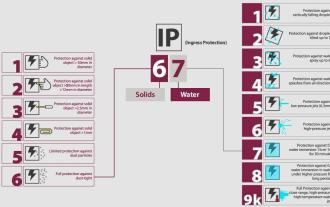 5 Pembetulan Mudah untuk Windows 11 Tidak Mengenali Fon Kepala Berwayar
Apr 25, 2023 pm 02:43 PM
5 Pembetulan Mudah untuk Windows 11 Tidak Mengenali Fon Kepala Berwayar
Apr 25, 2023 pm 02:43 PM
Untuk mendapatkan pengalaman PC penuh, sebaiknya gunakan fon kepala, tetapi ramai orang telah melaporkan bahawa fon kepala tidak berfungsi dalam Windows 11. Memandangkan bukan semua peranti adalah sempurna, anda pasti akan menemui beberapa isu semasa menggunakannya, dengan tahap kerumitan yang berbeza-beza. Kadangkala, ia mungkin hanya masalah sambungan fon kepala atau fon kepala tidak berfungsi dengan betul pada orang lain. Isu ini boleh berlaku pada mana-mana sistem pengendalian, dan ramai orang telah melaporkan bahawa fon kepala tidak dikesan pada Windows 10 juga. Secara amnya, masalah fon kepala boleh dibahagikan kepada dua kategori: Isu Berkaitan Perisian Kerosakan Fizikal Kerosakan fizikal pada fon kepala boleh berbeza-beza daripada terjatuh di atas lantai kepada merosakkan sambungan kabel atau menenggelamkannya ke dalam air. Untuk mengelakkan masalah yang berkaitan dengan air, disarankan agar anda membeli barang
 Koleksi penyelesaian kepada masalah senyap fon kepala Win11
Jan 05, 2024 pm 04:37 PM
Koleksi penyelesaian kepada masalah senyap fon kepala Win11
Jan 05, 2024 pm 04:37 PM
Apakah yang perlu saya lakukan jika fon kepala dipasang pada komputer Win11 saya tetapi tiada bunyi daripada fon kepala? Pertama sekali, kita perlu memastikan bahawa set kepala adalah baik, dan kemudian semak sama ada set kepala dan komputer disambungkan dengan betul Artikel ini adalah penyelesaian kepada masalah tiada bunyi daripada set kepala Win11 yang dibawa kepada anda oleh tapak ini. Kaedah 1: 1. Mula-mula, tekan kombinasi kekunci [Win+X] pada papan kekunci, atau klik kanan [Windows Start Logo] pada bar tugas, dan kemudian pilih [Settings] dalam item menu yang terbuka; tetingkap, Klik [Sistem] pada bar sisi kiri, dan klik [Bunyi (Tahap Kelantangan, Output, Input, Peranti Bunyi)] di sebelah kanan 3. Laluan semasa ialah: Sistem > Bunyi, di bawah Output, pilih [Fon kepala]; Kaedah 2: 1. Pertama, tekan kekunci [Win], atau klik [Win] pada bar tugas



